怎样调节win10电脑屏幕亮度
提问者:千叶末未 | 浏览 次 | 提问时间:2017-05-05 | 回答数量:1
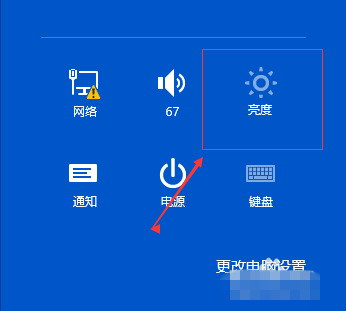 首先,在win10系统桌面上右击,点击“个性化”。 在出现的win10系统“个性化”窗口,单击左下角的“显示”。 在出现的win10系统“显示”窗口,单击左边的“调整亮...
首先,在win10系统桌面上右击,点击“个性化”。 在出现的win10系统“个性化”窗口,单击左下角的“显示”。 在出现的win10系统“显示”窗口,单击左边的“调整亮...
已有1条答案
庚吧天津分会
回答数:72 | 被采纳数:63
2017-05-05 19:48:27
首先,在win10系统桌面上右击,点击“个性化”。 在出现的win10系统“个性化”窗口,单击左下角的“显示”。 在出现的win10系统“显示”窗口,单击左边的“调整亮度”。 在出现的win10系统“电源选项”窗口,拉动下方的“屏幕亮度”调节按钮。任意调节屏幕亮度。 二、笔记本显示器调节屏幕亮度 笔记本调节屏幕亮度还可以利用自身的键盘调节。多数笔记本是按下Fn键+调节亮度的功能键(在键盘上会有示意,包含调亮和调暗两个键)。比如,我的笔记本是Fn+F5键,是调亮屏幕亮度;Fn+F4键,是调暗屏幕亮度。 三、台式机显示器调节屏幕亮度 台式机显示器都带有亮度调节的按钮和选项。在液晶显示器下方一般有明显的调节方法。而且,这里不仅能调节亮度,对比度,白平衡,也能够调节。
赞 7
相关问题
解决方法
-
今天给大家带来怎样调节电脑屏幕亮度,调节电脑屏幕亮度的方法有哪些,让您轻松解决问题。如何调节电脑屏幕亮度 怎样调节电脑屏幕亮度。我们在使用电脑的时候,需要把电脑的各项设置调整到自...
-
今天给大家带来电脑屏幕亮度如何调,电脑屏幕亮度调节方法,让您轻松解决问题。屏幕亮度会影响大家直接的感官和眼睛的舒适度以及看电脑画面的舒适度,下面给大家说说改变电脑屏幕亮度的几种方法...
-
自从换了win7以后就再也不接触winxp的系统了,今天突然需要给一台番茄花园xp系统的电脑重新装系统,看着耀眼的屏幕想着怎么就不能设置的暗一点呢,这也太坏眼睛了,那么xp电脑怎么...
-
今天给大家带来电脑显示器屏幕亮度调节,的方法有哪些,怎样,调节显示屏亮度,让您轻松解决问题。电脑显示器屏幕亮度调节 如何调节显示屏亮度。电脑买来的时候屏幕是有自己设置好的亮度,但...




